Jak zmienić logo startowe w systemie Windows 10
Okna / / August 05, 2021
Najpopularniejszym wyborem osób do systemu operacyjnego jest Windows. Ze względu na prostotę i wiele funkcji ludzie preferują system Windows. Ponadto jest to bardzo bezpieczny system operacyjny, który od czasu do czasu jest aktualizowany. Microsoft Windows nie jest taki, jak kiedyś. Wcześniej system Windows nie był elastyczny i użytkownik nie mógł wiele zrobić w zakresie dostosowywania. Jednak system Windows 10 umożliwia wiele dostosowań, w tym zmianę logo rozruchowego na komputerze z systemem Windows 10. Narzędzie nie jest wstępnie instalowane z systemem Windows i będziesz musiał pobrać kod źródłowy innej firmy.
Aby zmienić domyślne logo startowe twojego systemu Windows. Po pierwsze, będziesz musiał sprawdzić swój BIOS. Jeśli używasz najnowszego sprzętu, prawdopodobnie używasz rozruchu UEFI. Jeśli nie masz pewności, którego rozruchu używasz, uruchom ponownie komputer, kliknij przycisk BIOS i sprawdź BIOS. Niezależnie od tego, czy Twój system Windows działa na starszym rozruchu, czy w UEFI, kolejną ważną rzeczą do zrobienia jest wyłączenie bezpiecznego rozruchu z systemu BIOS. Jeśli bezpieczny rozruch jest wyłączony, nie napotkasz żadnego błędu. Co więcej, będziesz potrzebować uprawnień administratora, aby zmienić logo startowe systemu Windows, dlatego jeśli nie masz dostępu administracyjnego do systemu BIOS, nie próbuj tej metody. Może to być bardzo śmiertelne dla twojego komputera.
W tym przewodniku dowiemy się, jak zmienić logo rozruchu systemu Windows za pomocą projektu open source HackeBGRT. Zanim przejdziesz do schodów, musisz znać pewne zasady. Po pierwsze, sprawdź BIOS, czy jest ustawiony na starszą wersję, a następnie zmień go na rozruch UEFI. HackBGRT nie będzie działać na starszym rozruchu. Ponadto nie możesz użyć żadnego obrazu większego niż 300 pikseli x 300 pikseli. Jeśli twój obraz jest większy niż limit, utkniesz w pętli rozruchowej. Nie możesz użyć GIF-a ani żadnego przezroczystego obrazu, a rozruch spowoduje błąd. Dlatego zalecamy wykonanie pełnej kopii zapasowej komputera przed zmianą logo rozruchowego. Kroki zmiany logo rozruchowego za pomocą HackBGRT zostaną wymienione poniżej.
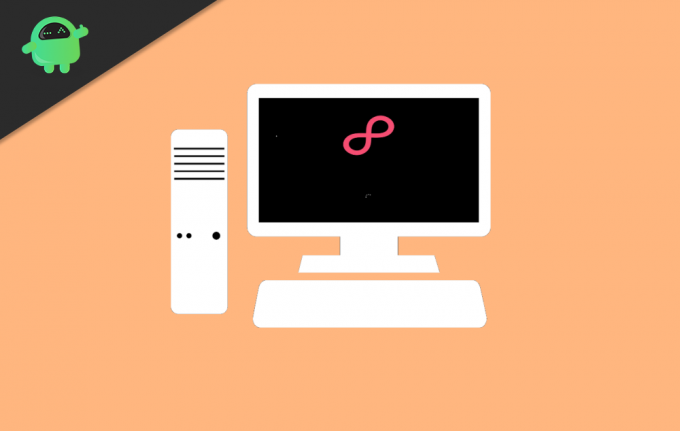
Jak zmienić logo startowe w systemie Windows 10?
Pomyśl dwa razy, zanim zaczniesz majstrować przy swoim rozruchu, a jeśli coś pójdzie nie tak, możesz utknąć w pętli rozruchowej lub, co gorsza, możesz stracić wszystkie dane. Dlatego przed wykonaniem tego przewodnika warto wykonać kopię zapasową ważnych danych.
Krok 1) Po pierwsze, udaj się do Link do Github i pobierz HackBGRT, klikając plik .zip w sekcji Zasoby. Zapisz plik .zip w katalogu, a po pobraniu wypakuj pliki za pomocą 7-zip, WinRAR itp.
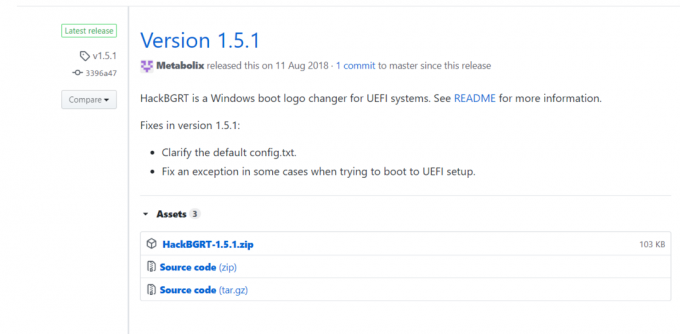
Krok 2) Po wyodrębnieniu plików z HackBGRT.zip otwórz katalog HackBGRT i kliknij prawym przyciskiem myszy setup.exe, uruchom plik setup.exe jako administrator. Możesz wybrać obraz logo startowego systemu Windows, zmienić jego nazwę na Splash.bmp i zapisać go w katalogu HackBGRT, aby zastąpić wybrane logo domyślne.

Krok 3) Narzędzie wiersza poleceń pojawi się, ponieważ HackBGRT jest zwykle skryptem napisanym w celu nadpisania logo systemu Windows. Po pojawieniu się narzędzia wiersza poleceń, instrukcje zostaną tam wymienione. naciśnij ja na klawiaturze, aby rozpocząć proces instalacji.
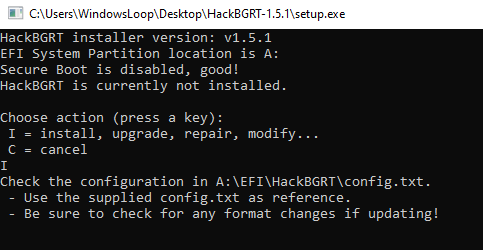
Krok 4) Notatnik pojawi się z plikiem .config dla dodatkowych ustawień. Jeśli nie musisz niczego modyfikować, a chcesz po prostu zmienić logo, po prostu zamknij notatnik lub naciśnij x zamknąć to.
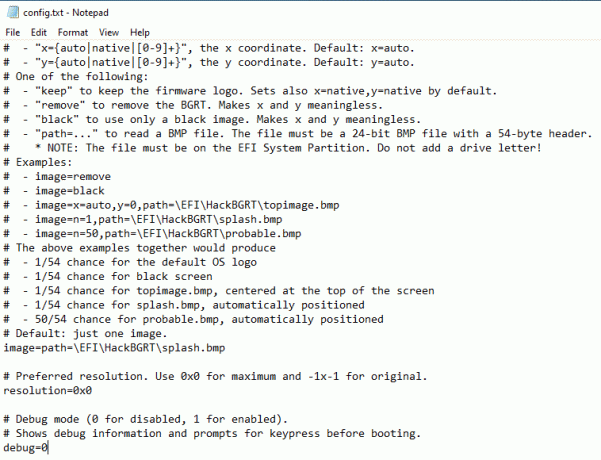
Krok 5) Teraz HackBGRT załaduje plik Splash.bmp obraz w farbie, jeśli chcesz edytować, możesz jednak, jeśli nie ma nic do zrobienia, zamknij farbę.
Jeśli chcesz zmienić obraz, najpierw skopiuj preferowany obraz, a na górze pod zakładką pliku wybierz wklej i wklej obraz. Będzie wspaniale, jeśli pomalujesz tło obrazu na czarno. Zapisz obraz, jeśli wprowadziłeś jakiekolwiek zmiany, naciskając Ctrl + C lub jeśli chcesz zmienić, otwórz inny obraz, zamień go i zapisz. Zamknij Paint.

Krok 6) Po zamknięciu programu Paint narzędzie CLI HackBGRT powiadomi Cię o jego zainstalowaniu. Jeśli wystąpił jakiś błąd, również to powiadomi. Zamknij narzędzie CLI i uruchom ponownie system, aby zobaczyć nowe logo Windows.
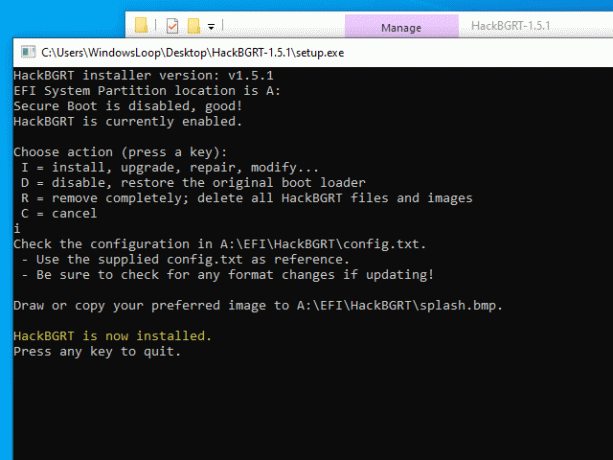
Uwaga: Aby przywrócić oryginalne logo, otwórz narzędzie HackBGRT CLI i naciśnij r, spowoduje to usunięcie zainstalowanego logo i zresetowanie ekranu startowego do domyślnego logo systemu Windows.
Wybór redaktorów:
- Napraw błąd Przywracanie systemu 0x80070002 „STATUS_WAIT_2” w systemie Windows 10
- NAPRAW: wyszukiwanie w Eksploratorze plików systemu Windows 10 nie działa
- Spotify nie otwiera się w systemie Windows 10: jak to naprawić?
- Po aktualizacji systemu Windows 10 dźwięk nie działa: jak to naprawić?
- Jak korzystać z wielozadaniowości w systemie Windows Tile w systemie macOS Catalina?
Rahul jest studentem informatyki z ogromnym zainteresowaniem w dziedzinie technologii i zagadnień kryptowalut. Większość czasu spędza na pisaniu, słuchaniu muzyki lub podróżowaniu po nieznanych miejscach. Uważa, że czekolada jest rozwiązaniem wszystkich jego problemów. Życie się dzieje, a kawa pomaga.



